

Если Вы больше не планируете использовать устройство с iOS, часы Apple Watch, наушники AirPods или компьютер Mac, их можно удалить из «Найти iPhone» в приложении «Найти iPhone» на сайте iCloud.com или на Вашем устройстве. При удалении устройства оно будет удалено из списка устройств в приложении «Найти iPhone». Если на устройстве установлена iOS 7 и новее, также произойдет отключение блокировки активации.
Перед тем как продать устройство с iOS или передать его в пользование, сотрите с него свой контент и сбросьте все настройки (откройте «Настройки» > «Основные» > «Сброс» > «Стереть контент и настройки»). При стирании данных функции «Найти iPhone» и «Блокировка активации» отключаются. См. статью Службы поддержки Apple Что нужно сделать перед продажей или передачей iPhone, iPad или iPod touch. Дополнительную информацию о необходимых действиях перед продажей или передачей часов Apple Watch см. в разделе Продажа Apple Watch, передача другому пользователю и защита при потере руководства пользователя Apple Watch.
Примечание. Apple Watch и AirPods остаются в приложении «Найти iPhone» до тех пор, пока Вы не удалите все сопряженные с ними устройства.
На устройстве с iOS: перейдите в меню «Настройки» > [Ваше имя] > iCloud, а затем отключите функцию «Найти [устройство]». Введите пароль Apple ID и нажмите «Выключить».
На компьютере Mac: откройте меню Apple ![]() > «Системные настройки», нажмите iCloud, затем снимите флажок «Найти Mac». Введите пароль Apple ID и нажмите «Продолжить».
> «Системные настройки», нажмите iCloud, затем снимите флажок «Найти Mac». Введите пароль Apple ID и нажмите «Продолжить».
Примечание. Устройство также можно удалить, полностью отключив на нем iCloud. Отключение iCloud на устройстве приведет к отключению всех функций iCloud для этого устройства.
Чтобы удалить часы Apple Watch или наушники AirPods, убедитесь в том, что они находятся в режиме офлайн, затем удалите их из приложения «Найти iPhone» на сайте iCloud.com.
Примечание. Часы Apple Watch можно также удалить, следуя инструкциям из раздела Удаление устройства с iOS, часов Apple Watch или компьютера Mac, которые Вам больше не принадлежат. Позднее Вы сможете восстановить данные Apple Watch из резервной копии iCloud или iTunes.
Доступные действия:
Выключите часы Apple Watch.
Поместите наушники AirPods в чехол.
Откройте меню «Все устройства», выберите уcтройство в режиме офлайн и нажмите «Удалить из учетной записи».
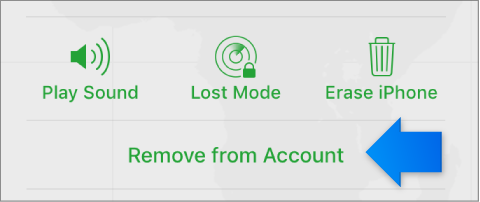
Если кнопка «Удалить из учетной записи» не отображается, снова нажмите «Все устройства», а затем нажмите значок удаления ![]() рядом с именем устройства.
рядом с именем устройства.
Если часы Apple Watch или наушники AirPods снова перейдут в режим онлайн (см. Устройство в режиме онлайн), они появятся в приложении «Найти iPhone». В этом случае разорвите пару с ними на всех своих устройствах в настройках Bluetooth ( см. Как разорвать пару).
Если Вы передали в пользование или продали устройство с iOS, часы Apple Watch или компьютер Mac и они Вам больше не принадлежат, Вам потребуется выполнить удаленное стирание данных с устройства, прежде чем его можно будет удалить. Для удаления часов Apple Watch на них должна быть установлена watchOS 3 и новее.
Нажмите кнопку «Все устройства», затем выберите устройство, с которого необходимо стереть данные.
На устройстве с iOS или часах Apple Watch: введите пароль для своего Apple ID или Apple ID члена семьи. Если Вы используете непроверенный браузер, ответьте на контрольные вопросы или введите код проверки, отправленный на другие устройства. Если Вы используете собственный компьютер и хотите пропустить этап проверки в будущем, нажмите «Доверять». Если Вы используете компьютер друга, нажмите «Не доверять».
На компьютере Mac: введите пароль для своего Apple ID или Apple ID члена семьи. Если Вы используете непроверенный браузер, ответьте на контрольные вопросы или введите код проверки, отправленный на другие устройства. Если Вы используете собственный компьютер и хотите пропустить этап проверки в будущем, нажмите «Доверять». Если Вы используете устройство друга, нажмите «Не доверять».
Так как устройство не потеряно, не вводите номер телефона или сообщение.
Если устройство не подключено к сети, удаленное стирание начнется только после следующего подключения устройства к сети. Когда данные устройства будут стерты, Вы получите сообщение по электронной почте.
Функция Apple Pay на устройстве будет отключена. Все кредитные или дебетовые карты, указанные в системе Apple Pay, студенческие билеты и транспортные экспресс-карты будут удалены с устройства. Кредитные и дебетовые карты, а также студенческие билеты будут удалены, даже если устройство находится в режиме офлайн. Транспортные экспресс-карты будут удалены после перехода устройства в режим онлайн. См. статью Службы поддержки Apple Управление картами, используемыми в Apple Pay.
Получив подтверждение стирания данных с устройства, нажмите «Удалить из учетной записи».
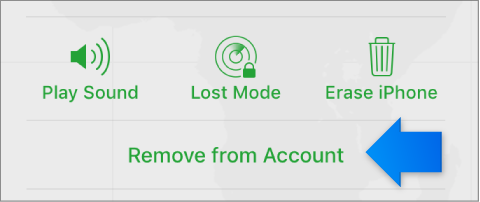
Весь Ваш контент стерт, и теперь другой пользователь сможет активировать устройство.
Приложение «Найти iPhone» на устройстве с iOS также можно использовать для поиска потерянного устройства. Для получения дополнительной информации откройте приложение «Найти iPhone», нажмите «Справка» и выберите пункт «Удаление устройства». Кроме того, удалить устройство можно из учетной записи. См. Управление устройствами в разделе «Настройки» на сайте iCloud.com.